
【第4回】PC以外の何物でも無い!?
「インテル® Compute Stick」をビジネスPCとして活用&応用!
(2015/07/06)
インテルのスティック型PC「インテル® Compute Stick」は、手のひらに余裕で収まるUSBメモリサイズで、液晶ディスプレイや大画面テレビのHDMI端子に接続するだけで簡単に利用できる超小型PCだ。前回までに紹介しているように、PCとしてのスペックは小型Windowsタブレットに近く、動画や画像の視聴、Webアクセスなどの用途に十分快適に利用できることがわかってもらえたと思う。そこで今回は、より本格的にビジネスPCとして活用できるかどうか、チェックしていきたい。
 手のひらサイズのコンパクトなフルスペックPC「インテル® Compute Stick」
手のひらサイズのコンパクトなフルスペックPC「インテル® Compute Stick」ビジネス用途への活用ならOfficeの快適利用が必須
PCの用途は、ビジネスからホビーまで非常に幅が広い。その中で、最大の用途と言っていいのがビジネス用途だろう。今やビジネスシーンにPCは欠かすことができず、ほぼ全ての業務で活用されている。
もちろん、業務内容によって利用されるソフトは変わり、それによって求められるPCの姿も違ってくる。中には、非常に処理の重いソフトを利用するために、処理能力や描画能力に優れるPCが必要な場合もあるだろう。ただ、ビジネスシーンで利用されるPCでは、資料の作成や経理処理など、テキスト入力が中心という使われ方をしているものが多数を占める。そして、そういった用途では、WordやExcel、PowerPointなどMicrosoft Office関連ソフトが広く利用される。そのため、ビジネス用途のPCでは、Office関連ソフトが快適に利用できるかどうか、という点が重視される場合が多い。
一般的に、Officeはそれほど処理が重くなく、高い処理能力を要求しないとされている。事実、Office 2013およびOffice 365のシステム要件は、CPUが動作クロック1GHz以上のx86またはx64プロセッサ (SSE2 命令セットに対応)、メインメモリが1GB以上(64bitは2GB以上)とされているように、現在のWindows PCであれば楽々クリアできるものとなっている。そして、インテル® Compute Stickのスペックは、CPUが1.33GHz動作のインテル® Atom™ Z3735F プロセッサー、メインメモリが2GBとなっており、Officeのシステム要件をクリアしている。スペック上は、インテル® Compute StickでのOfficeの利用自体は全く問題がない。
■Officeの必要スペック
https://products.office.com/ja-JP/office-system-requirements#PLANS
Core i搭載PCに比べるとやや起動が遅いが動作は問題ないレベル
とはいえ、Officeを利用する場合でも、PCの性能の高い方が当然快適度は高まる。インテル® Compute Stickは、Officeのシステム要件を満たしているとはいえ、エントリークラスのWindowsタブレット相当のスペックであり、それほど処理能力が高いとは言えない。そこで、実際にOffice 365 Soloをインストールし、各Officeアプリを利用してみた。
まず、Excelを起動してみたところ、初回起動時の起動時間は手動計測で約5秒。また、Wordは約4.5秒だった。手動計測ということもあり誤差もあるが、ほぼ4〜5秒前後といったところだった。ちなみに、筆者が利用しているインテル® Core™ i7-5500U プロセッサーやPCIe接続SSDを搭載するノートPCでは、どちらも起動時間は約2秒ほど。つまり、インテル® Compute Stickは起動に2倍以上の時間がかかっている計算だ。ただ、遅いと言っても起動時間は4.5秒ほどで、体感では遅いと感じるほどではない。インテル® Compute Stickは、内蔵ストレージにeMMCを採用している。SSDに比べるとアクセス速度は遅いものの、HDDに比べるとランダムアクセス速度に優れることもあって、WindowsやソフトがHDDよりも快適に動作する。この点も、ソフトの起動時間を遅いと感じさせない要因になっているはずだ。
次に、WordとExcelを使って資料を作成してみた。テキストの入力は特に問題を感じることがなく、Core i搭載PCとほとんど違いがわからないほどだった。グラフの作成なども同様。ページのスクロールでも、特にもたつきを感じることはなかった。筆者の個人的な印象では、HDD搭載のPCよりも快適度は高いように感じる。
もちろん、数万件に及ぶ大量のデータをExcelでマクロ計算するという場合には、CPU処理能力の違いで処理時間が大幅に長くなる可能性が高い。それでも、テキスト入力中心の作業であればOfficeを十分快適に利用できると考えていいだろう。
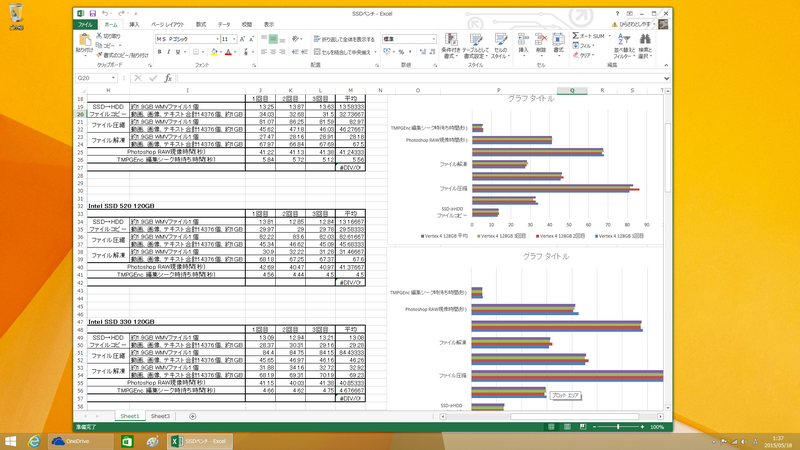 起動はノートPCよりやや時間がかかるが、Excelでのグラフの作成やWordでのテキスト入力など、作業中の快適度は申し分なかった
起動はノートPCよりやや時間がかかるが、Excelでのグラフの作成やWordでのテキスト入力など、作業中の快適度は申し分なかった 内蔵ストレージ速度は、シーケンシャルアクセス速度こそHDDより遅いが、ランダムアクセス速度はHDDより速く、快適だ
内蔵ストレージ速度は、シーケンシャルアクセス速度こそHDDより遅いが、ランダムアクセス速度はHDDより速く、快適だストレージ不足はクラウドやmicroSDで補う
インテル® Compute Stickをビジネス利用する際に気になるのは、内蔵ストレージ容量の少なさだ。インテル® Compute Stickは内蔵ストレージとして容量32GBのeMMCを搭載しているが、そのうち約6.35GBが回復パーティションとして確保され、Cドライブとして確保されているパーティションの容量は約21.93GBとなっている。そのCドライブも、OSのシステムファイルなどがあり、ユーザーが自由に利用できる空き容量は19GBほどしかない。ここに、必要なソフトなどをインストールしたりデータを保存していると、あっという間に容量不足となってしまう。
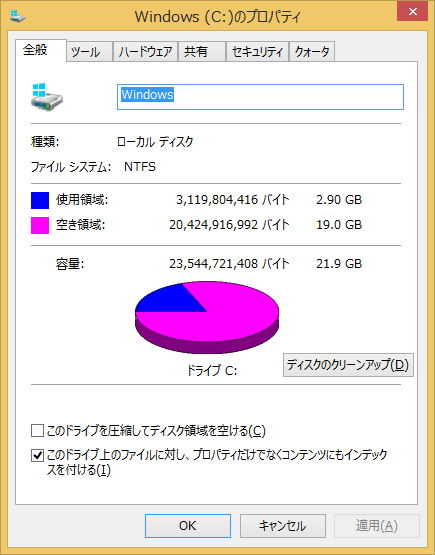 初期状態でのストレージ空き容量は19GBほどしかない
初期状態でのストレージ空き容量は19GBほどしかないそこで必要となってくるのが、ストレージの増強だ。インテル® Compute Stickは超小型ではあるが、拡張性もきちんと確保されている。USB 2.0ポートが用意されているので、USB接続の外付けHDDなどを利用すれば、簡単にストレージの増強が可能だ。ただ、USB 2.0はアクセス速度がそれほど速くないことに加え、インテル® Compute Stickに外付けHDDなどを接続すると、せっかくの手軽さや省スペース性が失われる。そこで活用したいのが、クラウドやmicroSDカードだ。
最も手軽なストレージ増強手段となるのがmicroSDカードだ。インテル® Compute StickにはmicroSDカードスロットが用意されており、microSDカードを挿入するだけでストレージ容量を増強できる。128GB以上の大容量モデルも存在しているため、大量のデータを扱いたい場合に最適だ。
 大容量のmicroSDカードを利用すれば、手軽に内蔵ストレージを増強できる
大容量のmicroSDカードを利用すれば、手軽に内蔵ストレージを増強できる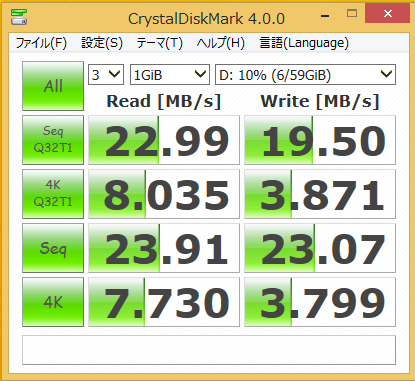 microSDカードスロットのインターフェイス速度が遅く、カード本来の速度は発揮されないが、データ保存用としての活用なら大きな問題はない
microSDカードスロットのインターフェイス速度が遅く、カード本来の速度は発揮されないが、データ保存用としての活用なら大きな問題はないまた、クラウドの利用もインテル® Compute Stickにとって重要なストレージ増強手段の一つだ。Windowsで利用できるクラウドサービスには様々なものがあるが、最も便利なのはWindowsやOfficeなどとの連携に優れる「OneDrive」の利用だろう。標準で容量15GBを無料で利用でき、さらに有料で利用可能容量を追加できる。また、Office 365 Soloを契約している場合には無料で1TBが利用可能となる。
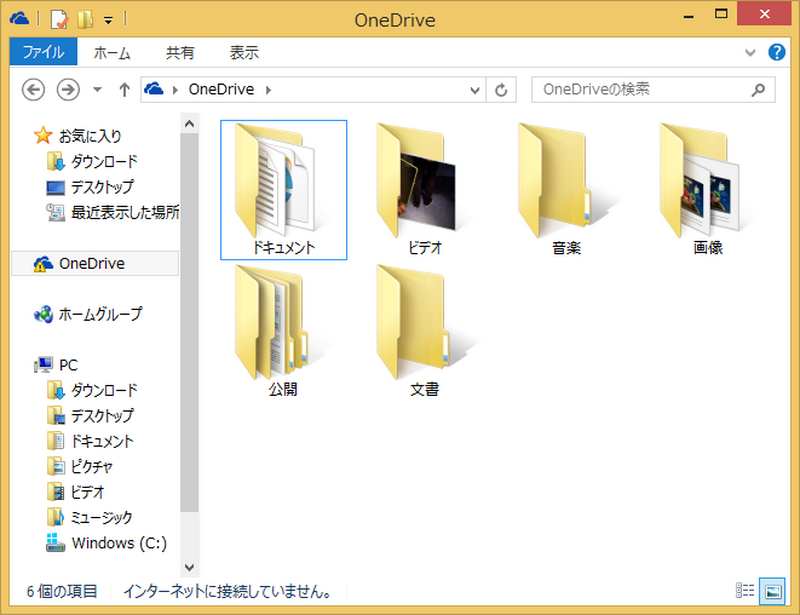 クラウドストレージの利用なら、WindowsやOfficeとの相性抜群の「OneDrive」がお勧め
クラウドストレージの利用なら、WindowsやOfficeとの相性抜群の「OneDrive」がお勧めクラウド活用時には無線LANの増強もお勧め
ストレージを手軽に増強できる手段があるとはいっても、本格的なPCとして活用することを前提とするなら快適度も重要。そこで、microSDやクラウドストレージの快適度をチェックしてみた。
まず、装着したmicroSDカードの速度をCrystakDiskMark 4.0で計測してみた。利用したmicroSDカードは、サンディスクの「エクストリーム microSDXC 64GB」だ。リード最大60MB/Sec、ライト最大40MB/Secの速度を誇る製品だが、CrystakDiskMarkでの計測では、シーケンシャルリードが23.91MB/Sec、シーケンシャルライトが23.07MB/Secと、かなり遅いスコアとなった。これは、インテル® Compute StickのmicroSDカードスロットのインターフェイス速度が遅いためと思われる。ただ、実際にOfficeのデータをmicroSDに保存してアクセスしてみても、それほど遅いという印象はない。大容量データの保存時などには時間がかかると感じる場面もあるが、少容量のデータならそれほど不満なく利用できそうだ。
次にクラウドだ。今回はOneDrive利用時の快適度をチェックしてみた。約100MBのZIPファイルをアップロードおよびダウンロードする時間を計測。ストップウォッチを使った手動計測でアップロード、ダウンロードとも3回計測し平均を出した。
結果は、アップロードが約55.4秒、ダウンロードが約22.0秒だった。ローカルストレージやmicroSDカードに比べるとかなり遅く、特に大容量ファイルではやや気になる場面もありそうだ。
この速度はクラウドストレージの性質上、当然ネットワーク速度に大きく左右される。インテル® Compute StickにはIEEE 802.11b/g/n準拠の無線LAN機能が搭載されており、最大150Mbpsの速度で無線通信が可能となっているが、2.5GHz帯域のみの対応のため、利用環境によってはあまり速度が出ない場合もある。テストを行った筆者宅では、比較的低層の集合住宅ということもあって、周囲の部屋のアクセスポイントや公衆無線LANなど、2.4GHz帯域の無線LANアクセスポイントが20個近くと、非常に多く見えるような状況で、2.4GHz帯域の無線LANは思ったほど速度が発揮されないことが多い。おそらく、一般的なオフィスも同様の状況ではないだろうか。
そこで、5GHz帯域のIEEE 802.11a/n/ac対応USB無線LAN子機をインテル® Compute Stickに接続し、同様のテストを行ってみた。すると、アップロードが約36.1秒、ダウンロードが約14.4秒と、内蔵無線LANを利用するよりもかなり速度が向上した。これでもまだ内蔵ストレージの速度に比べるとかなり遅いが、待ち時間が大幅に減り、快適度は大きく向上する。
 クラウドストレージを快適に利用するなら、IEEE 802.11a/n/ac対応無線LAN子機の増設がお勧め。今回利用したエレコムの「WDC-433U2MBK」は、超小型ながら最大433Mbpsの速度を発揮する802.11ac対応し、内蔵無線LANより速度が向上する
クラウドストレージを快適に利用するなら、IEEE 802.11a/n/ac対応無線LAN子機の増設がお勧め。今回利用したエレコムの「WDC-433U2MBK」は、超小型ながら最大433Mbpsの速度を発揮する802.11ac対応し、内蔵無線LANより速度が向上する無線LAN速度の向上は、クラウドストレージの快適利用はもちろん、WebアクセスやSNSの利用、LAN内でのファイル共有なども高速となり、全体的な作業効率を高めることになる。インテル® Compute Stickを活用する上で、ネットワークの利用は必須になることを考えると、快適度を高める手段として5GHz帯域対応無線LAN子機の増設はかなり有効な手段と言えそうだ。
出張時のバックアップPCとしても便利
インテル® Compute Stickのビジネスシーンでの活用用途は様々あると思うが、その超小型ボディを活かして出張時などのバックアップPCとして活用するのも良い。出張時などに、万が一ノートPCなどが故障したとしても、インテル® Compute Stickを携帯しておけば出張先のホテルなどで問題なく作業が行える。本体はUSBメモリサイズで非常にコンパクトで、重量も約54gと非常に軽い。別途キーボードやマウス、電源が必要ではあるが、キーボードやマウスはコンパクトなものを用意すればかさばらないし、電源も5V/2A出力をサポートする汎用USB電源があればよく、モバイルバッテリーの利用も可能。ディスプレイもHDMI入力のあるテレビがあればいいので、ホテルの室内テレビが利用可能。こういった使い方は、ビジネスシーンにとって強い味方となるはずだ。
このように、インテル® Compute Stickは、Officeなどの比較的軽めのソフトをメインに利用する用途であれば、性能に大きな不満を感じることなく利用できる。さすがに拡張性には制限があるため、デスクで利用するPCで、省スペース性と性能面、拡張性を両立させたいなら、CPUにCore iを搭載する「NUC」シリーズなどの小型PCの利用がベストかもしれないが、ビジネス用途のPCとしての活用も十分に可能なので、USBメモリサイズの超小型ボディを活かした活用用途を見つけてもらいたい。
(平澤寿康)
関連情報
- インテル® Compute Stick 製品情報
- https://www.intel.co.jp/content/www/jp/ja/compute-stick/intel-compute-stick.html
